Konfigurasikan carian Dataverse untuk persekitaran anda
Dataverse Carian memberikan hasil carian yang pantas dan komprehensif dalam satu senarai, diisih mengikut perkaitan. Sebagai pentadbir atau penyesuai, anda boleh menghidupkan dan mengkonfigurasikan Dataverse carian seperti yang diterangkan dalam artikel ini. Pandangan Cari Cepat digunakan untuk mengkonfigurasi carian Dataverse, jadi anda boleh mengurus carian global, cari cepat dan mencari tingkah laku carian dalam satu tempat.
Dengan Dataverse carian didayakan, kotak carian sentiasa tersedia di bahagian atas setiap halaman dalam semua aplikasi dipacu model dalam persekitaran. Setelah Dataverse carian didayakan, carian ini digunakan pada semua apl dan tidak boleh dilumpuhkan bagi setiap apl. Pengguna boleh memulakan carian baharu dan dengan cepat mencari maklumat yang mereka cari, daripada jadual boleh dicari yang disertakan dalam aplikasi. Carian Dataverse juga menjadi pengalaman carian yang lalai dan hanya global pada semua aplikasi berpandukan model dalam persekitaran. Pengguna tidak akan dapat bertukar kepada carian cari cepat yang dahulunya dikenali sebagai carian yang dikategorikan.
Dataverse carian boleh diperluaskan kepada kanvas Carian Microsoft tambahan, termasuk SharePoint Dalam Talian, Bing dan Office. Pengguna boleh mencari dan mendapatkan maklumat daripada kanvas yang serupa untuk mencari dalam aplikasi apabila penyambung didayakan, sebagai contoh dengan pantas mencari nombor telefon kenalan atau e-mel tanpa membuka aplikasi.
Apakah itu carian Dataverse?
Carian Dataverse membantu anda temui apa yang anda cari dengan cepat. Ia menyediakan hasil yang cepat dan menyeluruh merentasi berbilang jadual dalam senarai tunggal, diisih mengikut keterkaitan. Selain itu, carian Dataverse mempunyai faedah berikut:
Carian pantas dan tepat: Menyediakan pengalaman carian yang tepat dan pantas untuk aplikasi dipacu model dan prestasi yang lebih baik daripada Cari Cepat, yang dahulunya dikenali sebagai carian dikategorikan.
Hasil yang dicadangkan semasa anda menaip: Mencari perkara yang anda cari dan menunjukkan kepada anda hasil carian teratas semasa anda menaip.
Padanan yang lebih baik: Mencari padanan dengan mana-mana perkataan dalam istilah carian untuk lajur dalam jadual. Memberikan pengalaman pengguna yang lebih baik berbanding carian cari cepat, yang semua perkataan dalam istilah carian mesti ditemui dalam satu lajur.
Pintar: Mencari padanan yang termasuk perkataan infleksi seperti strim, penstriman atau distrim.
Cari merentas dokumen dalam Microsoft Dataverse: Termasuk hasil carian untuk teks dalam dokumen yang disimpan dalam seperti Dataverse PDF, Microsoft Office dokumen, HTML, XML, ZIP, EML, teks biasa dan format fail JSON. Ia juga mencari teks dalam nota dan lampiran.
Nota
Carian merentas imej tidak disokong.
Memahami data asas: Memahami jenis data seperti Pilihan dan Carian, supaya ia boleh mentafsir pertanyaan carian yang merangkumi berbilang istilah carian dengan berkesan.
Pengendali untuk carian lanjutan: Membolehkan anda menggunakan pengendali Boolean mudah dalam istilah carian anda dan membuat pertanyaan untuk mendapatkan hasil yang anda inginkan.
Perisikan: Menggunakan teknologi AI untuk mentafsir bahasa semula jadi seperti salah ejaan, singkatan biasa dan sinonim untuk memberikan hasil yang berkualiti.
Untuk maklumat lanjut mengenai carian Dataverse, lihat Carian untuk jadual and baris dengan menggunakan carian Dataverse.
Ketersediaan dan sokongan bahasa
Carian Dataverse tersedia dalam aplikasi penglibatan pelanggan (Dynamics 365 Sales, Dynamics 365 Customer Service, Dynamics 365 Field Service, Dynamics 365 Marketing, dan Dynamics 365 Project Service Automation).
Carian Dataverse tidak tersedia untuk organisasi Customer Engagement (on-premises). Cari Cepat ialah satu-satunya pilihan carian untuk organisasi aplikasi penglibatan pelanggan dan organisasi Customer Engagement (on-premises).
Cari Cepat teks penuh tersedia untuk organisasi Customer Engagement (on-premises), bermula dengan Kemas Kini Dynamics CRM 2015 Gulungan 1.
Untuk perbandingan lebih terperinci tentang carian yang tersedia dalam Microsoft Dataverse, lihat Bandingkan pilihan carian dalam Microsoft Dataverse.
Semua medan boleh dicari dalam carian Dataverse diproses dalam bahasa yang paling hampir sama dengan bahasa asas organisasi, kecuali Kazakhstan yang mana semua medan diproses menggunakan pemproses teks bahasa-agnostic asas.
Dayakan carian Dataverse
Carian Dataverse ialah ciri tidak memilih, ditetapkan kepada Hidup secara lalai dengan keluaran gelombang 2 2021, pada semua persekitaran pengeluaran, kecuali yang menggunakan kunci penyulitan mereka sendiri. Kami mengesyorkan anda mendayakan carian Dataverse supaya pengguna mempunyai pengalaman carian yang lebih banyak dalam aplikasi berpandukan model dengan faedah yang disenaraikan di atas. Semua dipacu Power Apps model mempunyai pengalaman carian global dengan bar carian dalam pengepala dalam persekitaran. Pengguna individu tidak dapat bertukar kepada Cari Cepat, yang sebelum ini dikenali sebagai carian dikategorikan. Jadual mesti disertakan dalam aplikasi yang anda gunakan dengan Dataverse carian. Pastikan mana-mana jadual yang anda mahu pengguna cari disertakan dalam aplikasi anda.
Penting
Jika anda memilih untuk akses awal keluaran gelombang 2 2021 pada persekitaran pengeluaran, carian Dataverse didayakan secara automatik. Jika anda menggunakan kunci penyulitan anda sendiri, anda boleh menyahdayakan carian Dataverse selepas mendayakan akses awal keluaran gelombang 2 2021 dalam pusat pentadbir Power Platform.
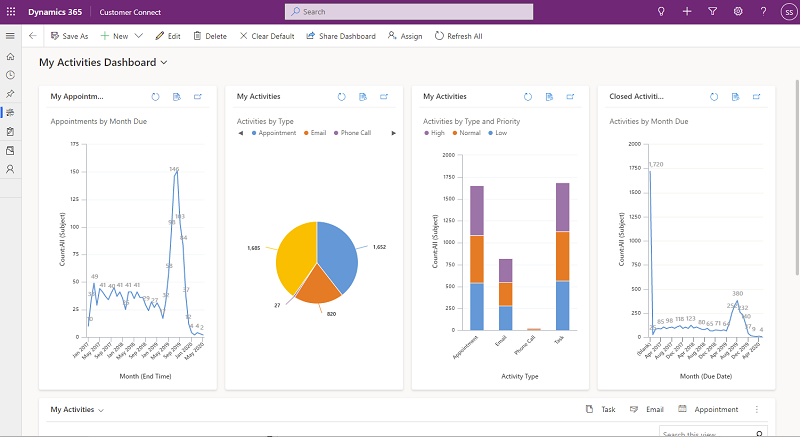
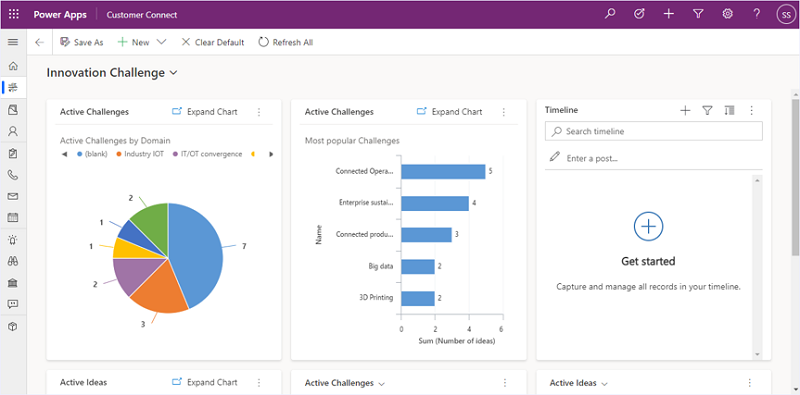
Nota
Carian Dataverse tidak menyokong operasi kitaran hayat (cipta, memadam, membuat sandaran, memulihkan, menyalin, menetapkan semula dan sebagainya). Dalam hal operasi, dayakan semula carian Dataverse.
Untuk mendayakan carian Dataverse, lakukan yang berikut:
Buka Power Platform pusat pentadbiran sebagai pentadbir sistem.
Dalam anak tetingkap navigasi, pilih Persekitaran .
Pilih persekitaran.
Pilih Tetapan>Produk>Ciri.
Di bawah Cari, tetapkan carian Dataverse kepada Hidup.
Pilih Simpan.
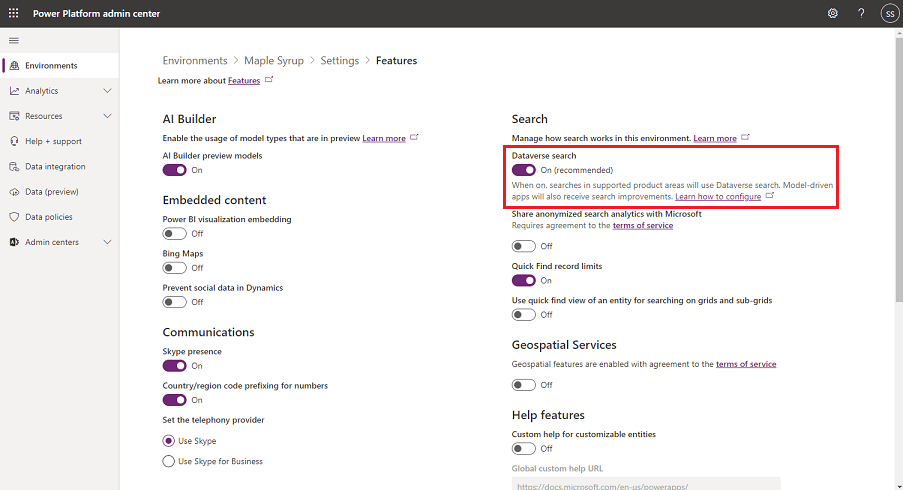
Apabila anda menghidupkan carian Dataverse , ia disertakan dalam semua aplikasi dipacu model anda. Anda tidak boleh menyahaktifkannya dalam apl tertentu.
Jika Dataverse indeks carian perlu diperuntukkan, anda melihat petunjuk bahawa peruntukan sedang dijalankan. Sebaik sahaja indeks diperuntukkan, ia mungkin mengambil masa antara satu jam atau lebih untuk melengkapkan penyegerakan penuh untuk organisasi bersaiz purata, hingga beberapa hari untuk organisasi besar.
Penting
Menyahdaya Dataverse carian akan deperuntukan dan mengeluarkan Indeks dalam tempoh masa 12 jam. Jika anda mendayakan Dataverse carian selepas kira-kira 12 jam melumpuhkannya, indeks baharu diperuntukkan, diikuti dengan penyegerakan penuh yang mungkin mengambil masa sehingga satu jam atau lebih untuk organisasi bersaiz purata dan beberapa hari untuk organisasi besar. Pertimbangkan ini apabila anda menyahdayakan carian Dataverse buat sementara.
Bantu tingkatkan carian Dataverse
Untuk membantu Microsoft meningatkan carian Dataverse, anda boleh berkongsi pertanyaan carian Dataverse persekitaran anda dalam aplikasi Dynamics 365 dan Power Platform dengan Microsoft. Data ini membantu Microsoft membina, menambah baik dan mengesahkan model Microsoft Pembelajaran Mesin untuk teknologi pertanyaan carian Bahasa Semula Jadi Dynamics 365.
Pertanyaan dan keputusan anda dikaji oleh pengguna yang menggunakan komputer selamat di Amerika Syarikat. Data agregat mengenai pertanyaan dan keputusan digunakan oleh jurutera Microsoft dan saintis data untuk meningkatkan hasil pertanyaan carian masa depan untuk semua pengguna di seluruh dunia. Data anda kekal sebagai harta anda. Data organisasi anda disimpan dalam sempadan pematuhan penyewa anda dan dipadamkan secara automatik selepas 30 hari. Anda boleh memadamkan data pada bila-bila masa dengan menavigasi ke pusat pentadbir Power Platform dan menogol Berkongsi analitis carian tanpa nama dengan Microsoft kepada Mati. Untuk mendapatkan maklumat lanjut, lihat Terma Perkhidmatan dalam pusat pentadbir Power Platform.
Kongsi analitik carian tanpa nama dengan Microsoft Dimatikan secara lalai. Untuk mendayakan:
Dalam pusat pentadbir Power Platform, pilih persekitaran.
Pilih Tetapan>Produk>Ciri.
Di bawah Carian, tetapkan Kongsi analitis carian tanpa nama dengan Microsoft kepada Hidup.
Pilih Simpan
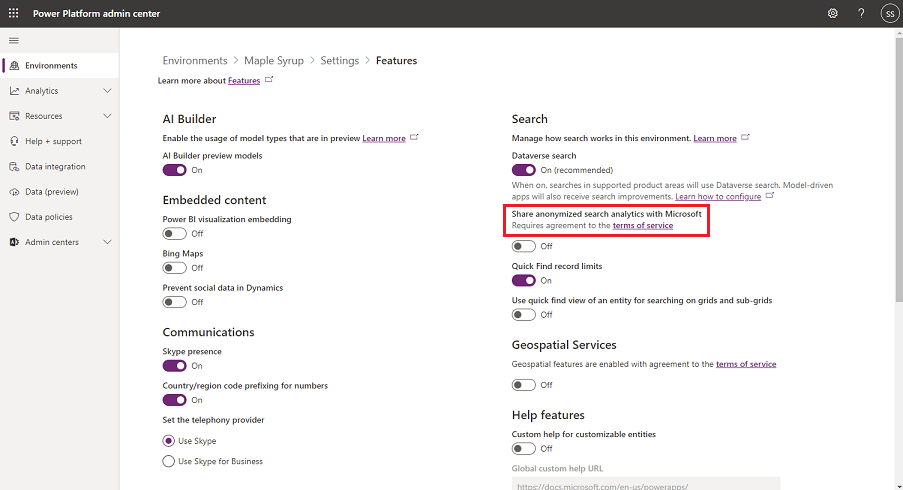
Sediakan carian Dataverse
Sediakan carian Dataverse selepas mendayakannya dalam pusat pentadbir Power Platform melibatkan tiga langkah:
Pilih jadual boleh dicari untuk carian Dataverse (lihat di bawah).
Semak lajur yang akan dicari, lajur yang akan dipaparkan dan syarat penapis yang akan digunakan dalam Power Apps berpandukan model (lihat di bawah).
Pastikan jadual yang didayakan untuk carian Dataverse disertakan dalam aplikasi berpandukan model. Gunakan pereka bentuk aplikasi untuk mengesahkan bahawa jadual tersebut disertakan dalam komponen aplikasi. Untuk maklumat lanjut, lihat Tambah atau edit komponen aplikasi berpandukan model.
Pastikan jadual anda boleh disesuaikan dan seting untuk Jejak perubahan dan Muncul dalam hasil carian dalam pilihan Lanjutan kedua-duanya ditetapkan kepada Hidup. Untuk maklumat lanjut, lihat Cipta dan edit jadual menggunakan Power Apps.
Pilih jadual untuk carian Dataverse
Menyediakan carian bermula dengan mengkaji semula jadual yang didayakan untuk carian Dataverse, dalam konteks penyelesaian. Menggunakan penjelajah penyelesaian baharu, anda boleh melihat petikan indeks carian Dataverse pada halaman Gambaran Keseluruhan.
Nota
Jika anda memilih jadual untuk carian Dataverse pada persekitaran Kerajaan AS Power Apps, gunakan penjelajah penyelesaian legasi untuk memilih jadual yang akan diindeks untuk carian Dataverse.
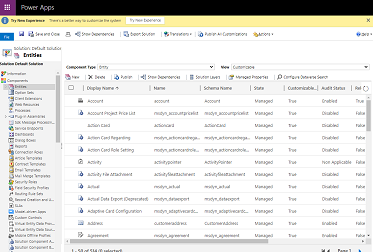
Daftar masuk ke Power Apps.
Pilih Penyelesaian.
Pilih penyelesaian yang anda mahu buat perubahan, kemudian pilih Gambaran Keseluruhan.
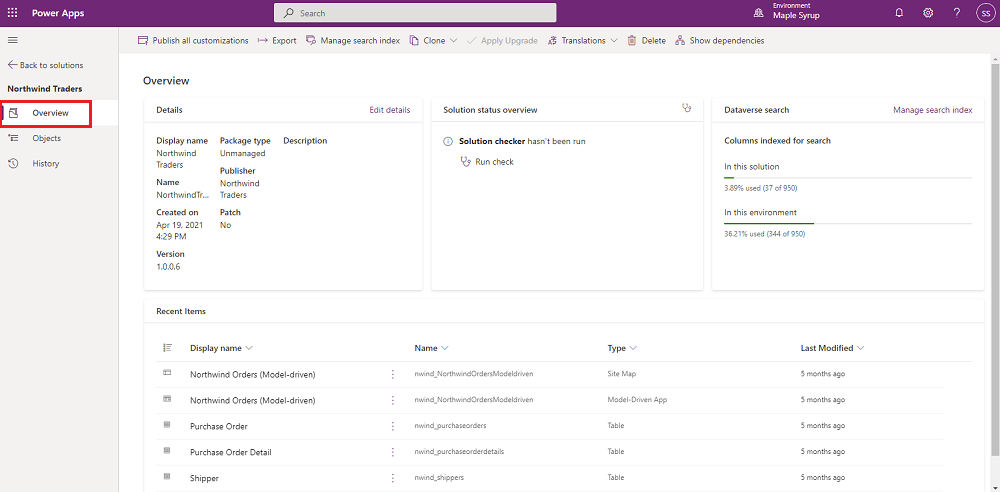
Pilih Urus indeks carian.
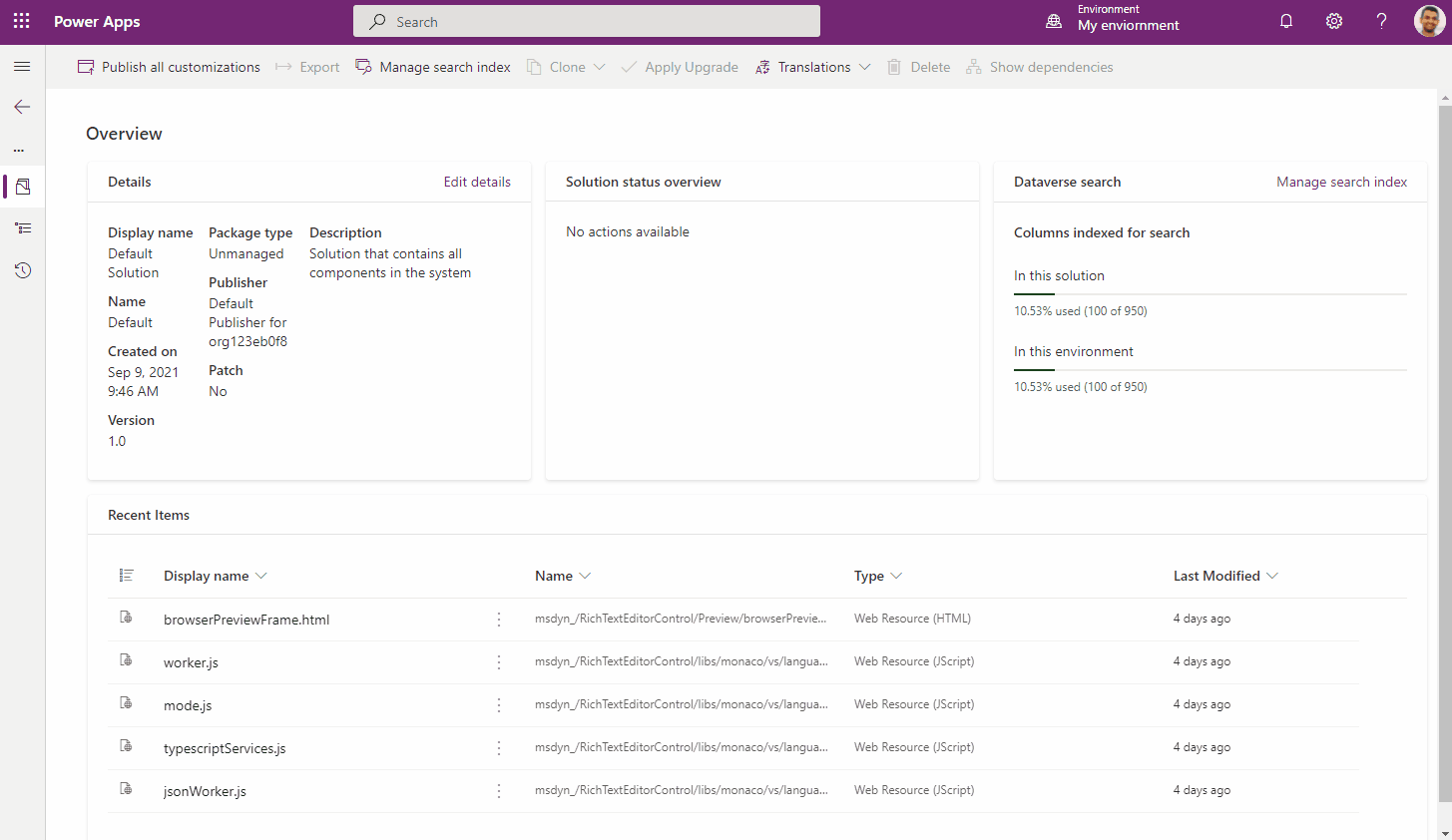
Walaupun tidak ada had pada bilangan jadual anda boleh mengindeks untuk carian Dataverse, terdapat had pada jumlah bilangan medan yang boleh didayakan untuk carian Dataverse. Maksimum ialah 1000 medan boleh dicari untuk organisasi. Daripada medan 1000 ini, sehingga 50 medan diperlukan oleh sistem carian Dataverse, jadi anda boleh mengkonfigurasi sehingga 950 medan boleh dicari.
Penting
Sesetengah lajur adalah biasa untuk semua jadual, seperti Nama Utama dan ID, adalah sebahagian daripada 50 medan diindeks secara lalai untuk semua jadual, dan tidak dikira untuk setiap jadual.
Apabila anda memilih jadual untuk diindeks untuk carian Dataverse, anda boleh lihat bilangan medan yang akan ditambah pada indeks.
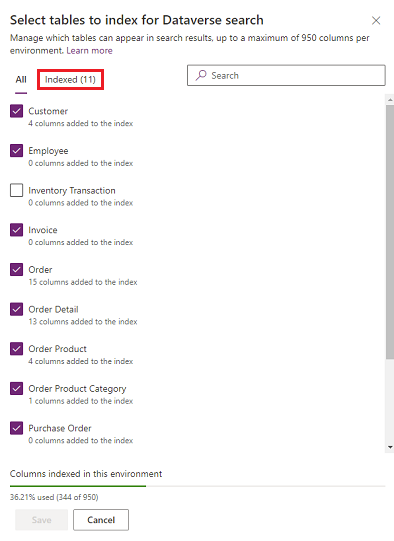
Bilangan medan yang diindeks untuk jadual bergantung pada pandangan cari cepat jadual. Selain itu, sesetengah jenis medan dianggap sebagai berbilang medan dalam indeks carian Dataverse seperti yang ditunjukkan dalam jadual ini.
| Jenis medan | Bilangan medan yang digunakan dalam indeks carian Dataverse |
|---|---|
| Carian (pelanggan, pemilik atau atribut jenis Carian) | 3 |
| Set Pilihan (keadaan atau atribut jenis status) | 2 |
| Semua jenis medan lain | 1 |
Bar perkembangan di bahagian bawah menunjukkan peratusan medan yang diindeks sebagai pecahan untuk jumlah maksimum nombor yang dibenarkan bagi medan boleh cari.
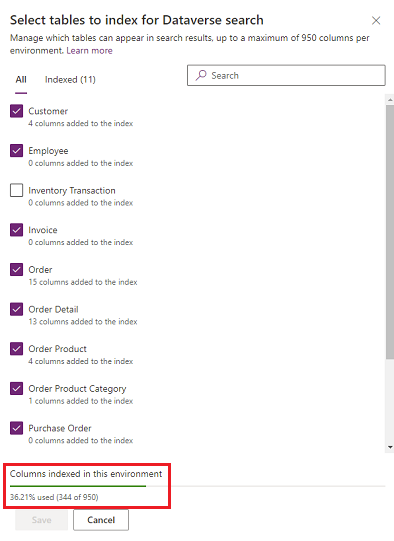
Apabila anda telah mencapai had medan diindeks, anda akan melihat mesej amaran. Jika anda mahu menambah lebih banyak medan pada indeks, anda perlu mengosongkan ruang, sama ada mengeluarkan beberapa medan yang telah berada dalam indeks atau mengeluarkan seluruh jadual entiti daripada skop carian Dataverse.
Secara lalai, jadual sistem berikut akan diindeks untuk carian Dataverse. Bagaimanapun, jadual tersuai tidak disertakan. Anda mesti menambahkannya untuk carian Dataverse agar ia boleh dicari. Nombor dalam kurungan, di bawah, menunjukkan jumlah lajur yang disertakan dalam indeks untuk jadual tersebut.
| Jadual didayakan untuk carian Dataverse tanpa aplikasi Dynamics 365 didayakan |
Jadual didayakan untuk carian Dataverse bersama aplikasi Dynamics 365 didayakan |
|---|---|
| Akaun (8) Kenalan (11) Matlamat (19) Metrik Matlamat (3) Artikel Pengetahuan (56) |
Kempen (2) Aktiviti Kempen (4) Respons Kempen (6) Kes (5) Pesaing (1) Kontrak (7) Invois (4) Bakal Pelanggan (6) Senarai Pemasaran (5) Peluang (11) Produk Peluang (8) Pesanan (4) Produk (5) Sebut Harga (4) Perkhidmatan (1) Aktiviti Perkhidmatan (9) |
Nota
Perubahan yang dibuat pada konfigurasi carian Dataverse atau pada data boleh dicari mungkin mengambil masa sehingga 15 minit untuk muncul dalam perkhidmatan carian. Ia mungkin mengambil masa sejam atau lebih untuk melengkapkan penyegerakan penuh untuk organisasi saiz purata, dan beberapa hari untuk organisasi saiz yang sangat besar.
Pilih medan dan penapis yang boleh dicari untuk setiap jadual
Medan dan penapis boleh dicari untuk jadual didayakan untuk carian Dataverse didorong oleh Pandangan Cari Cepat jadual. Set Lihat lajur, Cari lajur, dan Tapis lajur yang lengkap dalam Pandangan Cari Cepat jadual menjadi sebahagian daripada indeks carian Dataverse apabila jadual didayakan untuk carian Dataverse. Tiada had mengenai jumlah medan boleh cari yang boleh anda tambah untuk setiap jadual. Bagaimanapun, terdapat had pada jumlah bilangan medan yang diindeks, seperti yang dijelaskan dalam bahagian sebelumnya.
Cari Lajur pada Pandangan Cari Cepat mentakrifkan medan boleh cari dalam indeks carian Dataverse. Medan teks seperti Baris Teks Tunggal dan Baris Teks Berbilang, Carian dan Set Pilihan boleh dicari. Cari Lajur semua jenis data lain diabaikan.
Nota
Medan mata wang mesti ditambah ke Cari Lajur jadi simbol mata wang yang boleh dilihat pada rekod akan dikembalikan dalam hasil carian. Jika medan mata wang tidak ditambah ke Indeks carian, pengguna akan melihat simbol mata wang yang disetempatkan mengikut tetapan bahasa mereka.
Lihat Lajur pada Pandangan Cari Cepat mentakrifkan medan yang dipaparkan dalam halaman hasil carian aplikasi berpandukan model apabila hasil yang sepadan dikembalikan.
Syarat penapis pada Pandangan Cari Cepat juga diguna pakai pada hasil carian Dataverse. Lihat jadual di bawah untuk senarai penapis klausa yang tidak disokong oleh carian Dataverse.
| Operator |
|---|
| Sukai |
| NotLike |
| BeginsWith |
| DoesNotBeginWith |
| EndWith |
| DoesNotEndWith |
| ChildOf |
| Topeng |
| NotMask |
| MaskSelect |
| EqualUserLanguage |
| Kurang Daripada |
| NotUnder |
| UnderOrEqual |
| Di atas |
| AboveOrEqual |
| Bukan Nol |
| Nol |
Untuk mengedit medan jadual yang boleh dicari:
Daftar masuk ke Power Apps.
Pilih Dataverse>Jadual.
Pilih jadual yang anda mahu buat perubahan, kemudian pilih tab Pandangan.
Pilih pandangan jenis Pandangan Cari Cepat dalam senarai pandangan.
Edit Lihat lajur dan Cari lajur dengan menambah, mengalih keluar atau menyusun semula lajur. Untuk perihalan lebih terperinci tentang cara menambah atau mengalih keluar lajur dalam pandangan, lihat Pilih dan konfigurasikan lajur dalam pandangan aplikasi berpandukan model dalam Power Apps.
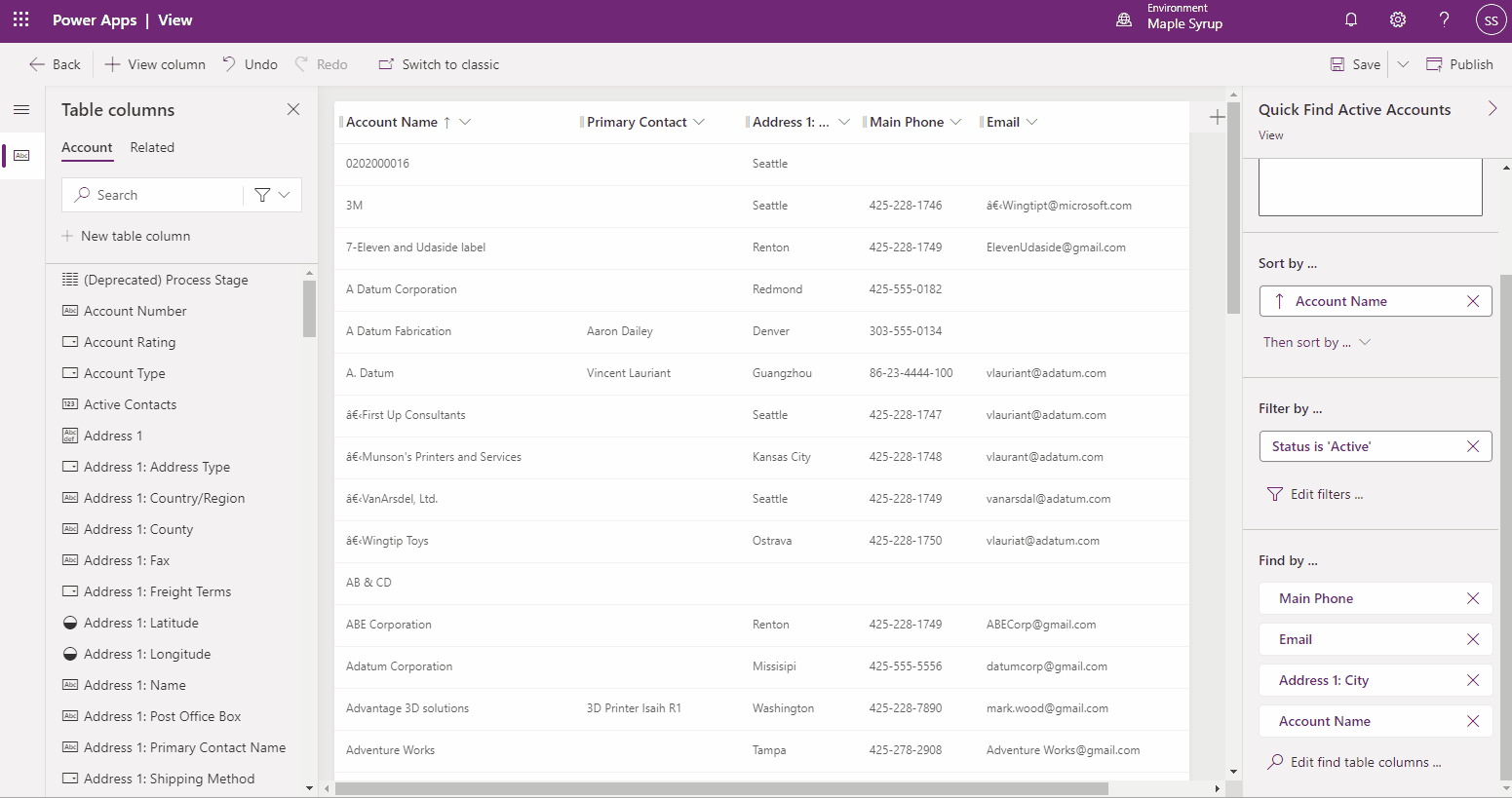
Pilih Terbitkan untuk menerbitkan perubahan pada pandangan.
Penting
Perubahan pada Pandangan Cari Cepat juga diguna pakai pada konfigurasi satu jadual dan berbilang jadual Cari Cepat. Maka, kami tidak mencegah anda daripada menyertakan medan yang tidak disokong untuk carian Dataverse apabila anda mengkonfigurasikan Pandangan Carian Cepat. Bagaimanapun, medan yang tidak disokong tidak disegerakkan dengan indeks carian Dataverse dan tidak dipaparkan dalam hasil carian Dataverse.
Tip
Anda boleh menggunakan Pandangan Cari Cepat untuk mentakrifkan medan yang muncul sebagai aspek dalam aplikasi berpandukan model dengan carian Dataverse didayakan. Semua Lihat lajur dengan jenis data selain daripada Baris Tunggal Teks dan Berbilang Baris Teks ditandakan sebagai boleh aspek dan boleh ditapis dalam indeks. Secara lalai, empat medan jadual pertama dalam Pandangan Cari Cepat untuk jadual terpilih dipaparkan sebagai aspek apabila pengguna mencari dengan menggunakan carian Dataverse. Anda hanya boleh memilih empat medan sebagai aspek pada bila-bila masa.
Nota
Perubahan yang dibuat pada konfigurasi carian Dataverse atau pada data boleh dicari mungkin mengambil masa sehingga 15 minit untuk muncul dalam perkhidmatan carian. Ia mungkin mengambil masa sejam atau lebih untuk melengkapkan penyegerakan penuh untuk organisasi saiz purata, dan beberapa hari untuk organisasi saiz yang sangat besar.
Saiz istilah carian maksimum ialah 1024 aksara.
Walaupun anda boleh mempunyai medan jadual berkaitan sebagai Lihat lajur atau Cari lajur atau Tapis lajur dalam Pandangan Cari Cepat jadual, medan jadual yang berkaitan tidak disokong oleh carian Dataverse dan oleh itu diabaikan.
Jika panjang teks dalam lajur jadual diubah dan lajur ditetapkan kepada Pandangan Carian Mudah, import mungkin tidak berjaya dan ralat berikut mungkin berlaku.
Panjang tidak sah kerana ini adalah atribut yang diindeks dan oleh itu tidak boleh mempunyai saiz lebih besar daripada 1700.
Atribut diindeks tidak boleh melebihi 1700 bait. Jika lajur yang sepadan didaftarkan dalam Cari Cepat View, alih keluar lajur yang sepadan daripada Cari Cepat View dan cuba eksport semula selepas selang masa. Jika anda mengubah atau memadamkan tetapan Cari Cepat View , ia mungkin mengambil masa sehingga 24 jam untuk ditunjukkan dalam indeks, kerana ia adalah kerja penyelenggaraan sekali sehari untuk produk di premis. Untuk maklumat lanjut, lihat Spesifikasi kapasiti maksimum untuk Pelayan SQL.
Kemas kini pada medan dan carian yang dikira tidak disegerakkan secara automatik dalam carian Dataverse. Data disegar semula apabila medan yang dikonfigurasikan untuk carian Dataverse dikemas kini dalam rekod.
Terdapat beberapa medan biasa, yang merupakan sebahagian daripada setiap jadual dalam Dataverse, yang merupakan sebahagian daripada indeks carian Dataverse secara lalai. Beberapa contoh medan biasa ialah:
- ownerid (Nama carian)
- owningbusinessunit (Nama carian)
- statecode (Label setpilihan)
- statuscode (Label setpilihan)
- name (Medan nama utama bagi sebarang jadual. Ini mungkin atau mungkin tidak sama dengan nama logik (nama penuh, subjek, dll) dalam jadual.)
Jika medan biasa ditambah kepada sebarang jadual untuk carian Dataverse, carian akan dilaksanakan untuk medan umum merentas semua entiti. Bagaimanapun, sebaik sahaja anda memilih jadual tertentu melalui faset Jenis Rekod, carian Dataverse akan mengikut tetapan yang telah anda takrifkan untuk jadual tertentu melalui Pandangan Cari Cepat.
Konfigurasikan tindakan pantas yang dipaparkan dengan carian Dataverse dalam aplikasi berpandukan model
Pengalaman carian Dataverse membawa sesetengah tindakan yang paling kerap digunakan lebih dekat untuk hasil carian, untuk membantu pengguna melengkapkan tugas anda tanpa perlu menavigasi ke halaman rekod dalam aplikasi berpandukan model. Tindakan pantas adalah set kecil perintah yang khusus untuk jadual. Pengguna boleh melihat tindakan pantas apabila mereka berinteraksi dengan carian dalam aplikasi berpandukan model yang berjalan pada pelayar web. Sesetengah jadual yang biasa digunakan dikonfigurasikan untuk menunjukkan set perintah untuk membantu mereka melengkapkan tugas mereka tanpa kehilangan konteks.
| Jadual | Tindakan pantas |
|---|---|
| Akaun | Tugaskan, Kongsi, E-mel pautan |
| Kenalan | Tugaskan, Kongsi, E-mel pautan |
| Janji temu | Tandakan selesai, Batal, Tetapkan Mengenai, Tugaskan, E-mel pautan |
| Tugas | Tandakan selesai, Batal, Tetapkan Mengenai, Tugaskan, E-mel pautan |
| Panggilan telefon | Tandakan selesai, Batal, Tetapkan Mengenai, Tugaskan, E-mel pautan |
| E-mel | Batalkan, Tetapkan Mengenai, E-mel pautan |
Tindakan pantas ialah subset perintah grid laman utama jadual. Contohnya, apabila anda memilih akaun dalam grid laman utama, tindakan pantas Jadual akaun diperoleh daripada set perintah di bahagian atas halaman. Penting untuk memahami pilihan penyesuaian yang tersedia untuk mengkonfigurasi tindakan pantas. Anda boleh menggunakan reben EnableRule untuk menyembunyikan atau menunjukkan tindakan pantas untuk jadual. Untuk mengetahui lebih lanjut tentang mentakrifkan peraturan mendayakan reben dalam Power Apps, lihat Takrifkan peraturan mendayakan reben.
Tiga peraturan mendayakan baharu yang berikut memberikan anda fleksibiliti untuk mengoptimumkan tindakan pantas:
Peraturan ShowOnQuickAction: Gunakan peraturan ini untuk menjadikan perintah muncul hanya sebagai tindakan pantas.
<CommandDefinition Id="new.contact.Command.Call"> <EnableRules> <EnableRule Id="Mscrm.SelectionCountExactlyOne" /> <EnableRule Id="Mscrm.ShowOnQuickAction" /> </EnableRules> <DisplayRules /> <Actions> <JavaScriptFunction FunctionName="simplealert" /> </Actions> </CommandDefinition>Peraturan ShowOnGridAndQuickAction: Gunakan peraturan ini untuk membuat arahan muncul pada grid halaman utama serta tindakan pantas.
Peraturan ShowOnGrid: Gunakan peraturan ini untuk menjadikan arahan muncul pada grid halaman utama sahaja. Anda boleh menggunakan perintah ini untuk menyembunyikan tindakan pantas yang sedia ada.
Nota
Setiap jadual boleh mempunyai sehingga enam tindakan pantas. Tindakan pantas kini muncul hanya dalam konteks carian—di samping cadangan dan dalam halaman keputusan pada lajur utama. Set tindakan pantas yang sama akan muncul di samping cadangan dan dalam halaman keputusan.
Tetapkan sifat terurus untuk carian Dataverse
Jika anda mahu menyertakan jadual untuk carian Dataverse, sifat terurus Boleh dayakan penyegerakan pada indeks carian luaran mesti ditetapkan kepada Benar untuk jadual. Secara lalai, sifat ditetapkan kepada Betul untuk beberapa jadual di luar kotak dan semua jadual tersuai. Sesetengah jadual sistem tidak dapat didayakan untuk carian Dataverse.
Untuk menetapkan sifat terurus, lakukan yang berikut:
Pergi ke Tetapan Lanjutan>Penyesuaian.
Pilih Sesuaikan Sistem.
Di bawah Komponen, kembangkan Entiti, kemudian pilih jadual yang anda mahu.
Pada bar menu, pilih Sifat Terurus. Untuk Boleh dayakan penyegerakan pada indeks carian luaran, pilih Betul atau Salah untuk menetapkan ciri kepada keadaan yang dikehendaki. Pilih Tetapkan untuk keluar, seperti yang ditunjukkan di sini.
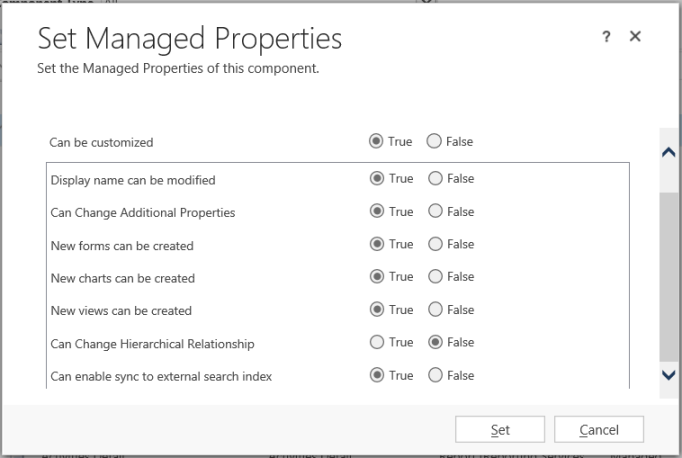
Pilih Terbitkan bagi perubahan yang anda lakukan berkesan.
Jika anda mahu ubah sifat Boleh dayakan penyegerakan pada indeks carian luaran kepada Salah, anda mestilah menyahpilih dahulu jadual daripada carian Dataverse. Jika jadual disertakan dalam carian Dataverse, anda akan melihat mesej berikut: "Entiti ini sedang menyegerak dengan indeks carian luaran. Anda mesti mengalih keluar entiti daripada indeks carian luaran sebelum anda boleh menetapkan sifat Boleh dayakan sifat segerak pada indeks carian luaran kepada Palsu.”
Jika Boleh mendayakan penyegerakan indeks carian luaran ditetapkan kepada Palsu, anda akan melihat mesej berikut apabila anda cuba memasukkan jadual dalam carian Dataverse: "Entiti tidak boleh didayakan untuk carian Dataverse kerana konfigurasi sifat terurusnya." Untuk jadual tersuai dengan data sensitif, anda boleh mempertimbangkan tetapan Boleh mendayakan penyegerakan untuk sifat indeks carian luaran kepada Palsu.
Penting
Perlu diingat bahawa selepas anda memasang penyelesaian terurus pada sistem sasaran, anda tidak dapat menukar nilai sifat kerana ia merupakan sifat terurus.
Lihat juga
Cari jadual dan baris dengan menggunakan Dataverse carian
Dynamics 365 menghasilkan Carian Microsoft